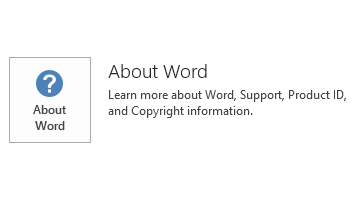Este artigo descreve a actualização KB3115424 para o Microsoft Project 2016, que foi disponibilizada em 2 de Agosto de 2016. Esta actualização tem um pré-requisito.Tenha em atenção que se aplica a actualização no Microsoft Download Center para o Microsoft Installer (. msi)-base a edição do Office de 2016. Não é aplicável a edições do Office de 2016 clique-e-Use, tal como o Microsoft Office 365 casa. (Como determinar?)
Melhoramentos e correcções
-
Converte alguns termos em vários idiomas, certifique-se de que o significado é preciso.
-
Corrige os seguintes problemas:
-
Quando tenta importar e intercalar num formato XML um projecto existente e o projecto XML tem tarefas com dependências entre elas, projecto de 2016 poderá falhar.
-
Considere o seguinte cenário:
-
Tem, pelo menos, dois projectos e os projectos têm dependências de projecto cruzada do nível da tarefa.
-
Os projectos estão incluídos num projecto principal.
-
O projecto principal está aberto e que está a visualizar a vista de Gantt.
Nesta situação, detectar os seguintes problemas:
-
Não são apresentadas as linhas de dependência entre as tarefas dos projectos inseridos.
-
Arrastar e largar para criar ligações entre tarefas num projecto do subsistema ou em vários subprojectos não criam uma ligação conforme esperado.
-
Os botões de Desligar tarefas no agrupamento de agenda do Friso de tarefas e ligar as tarefas seleccionadas não funcionarem entre tarefas do projecto.
-
-
Quando tenta editar ou criar um novo modelo de dados do diagrama de rede, recebe a seguinte mensagem de erro:
O campo "< indisponível >" não existe. Clique num nome de campo na lista e, em seguida, prima Enter.
-
Quando trabalha numa vista de utilização no contexto de uma forma mestre, de 2016 projecto poderá falhar. Este problema poderá ocorrer quando nivelar os recursos ou elimina tarefas.
-
Suponha que tem um ficheiro. mpp de projecto que está armazenado numa biblioteca de documentos do SharePoint. Quando clica no nome de ficheiro, abre o projecto mas não vir uma faixa que oferece-lhe a capacidade de editar ou dar saída do projecto. Em vez disso, o projecto poderá manter um Estado só de leitura e não consegue guardar ou dar entrada de alterações.
-
Quando definir a data de uma tarefa para um valor que for maior do que o ano 2099 no projecto de 2016, a data é apresentada incorrectamente no controlo de seleccionador de data. Por exemplo, se tiver as tarefas agendadas em 12 de Maio de 2110, o ano é apresentado como 2010 no seleccionador de data.
-
Na impressão ou pré-visualização de um gráfico de Gantt no Project de 2016, a coluna de nomes de recursos apresenta as mesmas informações como a coluna Predecessoras. Este problema ocorre se o conjunto de definições regionais do Windows para um idioma da direita para a esquerda.
-
Como transferir e instalar a atualização
Microsoft Update
Utilize o Microsoft Update para transferir e instalar a actualização automaticamente.
Centro de transferências
Esta atualização também está disponível para transferência e instalação manual a partir do Centro de Transferências da Microsoft.
-

-

Se não tiver a certeza de que plataformas (32 bits ou 64 bits) que está a executar, consulte estiver a executar é 32 bits ou 64-bit Office? Além disso, consulte mais informações sobre como transferir ficheiros de suporte da Microsoft.
A Microsoft analisou este ficheiro quanto a vírus, utilizando o software de deteção de vírus mais recente disponível à data de publicação do ficheiro. O ficheiro está armazenado em servidores com segurança melhorada, que ajudam a evitar alterações não autorizadas.
Informações sobre a atualização
Pré-requisitoPara aplicar esta actualização, tem de ter o Microsoft Office 2016 instalado.
Informações sobre reinícioPoderá ter de reiniciar o computador depois de instalar esta atualização.
Mais informações
Para determinar se a instalação do Office é baseado em MSI ou clique-e-Use, siga estes passos:
-
Inicie uma aplicação de 2016 do Office.
-
No menu ficheiro , seleccione a conta.
-
Para instalações do Office de 2016 clique-e-Use, é apresentado um item de Opções de actualização . Para instalações baseadas em MSI, o item de Opções de actualização não é apresentado.
|
Instalação do Office de 2016 clique-e-Use |
Baseadas em MSI 2016 do Office |
|---|---|
|
|
|
Windows 10
-
Ir para o Iniciar, introduza VER instalado actualizações na caixa de Procura de Windows e, em seguida, prima Enter.
-
Na lista de actualizações, localize e seleccione KB3115424 e, em seguida, seleccione desinstalar.
Windows 8 e o Windows 8.1
-
Arraste desde a extremidade direita do ecrã e, em seguida, seleccione a procura. Se estiver a utilizar um rato, aponte para o canto inferior direito do ecrã e, em seguida, seleccione a procura.
-
Introduza o windows update, seleccione Windows Updatee, em seguida, seleccione Actualizações instaladas.
-
Na lista de actualizações, localize e seleccione KB3115424 e, em seguida, seleccione desinstalar.
Windows 7
-
Ir para o Iniciar, introduza Executare, em seguida, seleccione Executar.
-
Introduza appwiz. cple, em seguida, seleccione ' OK '.
-
Seleccione Ver actualizações instaladas.
-
Na lista de actualizações, localize e seleccione KB3115424 e, em seguida, seleccione desinstalar.
Referências
Obter informações sobre a terminologia padrão utilizada para descrever actualizações de software da Microsoft. O Office System TechCenter contém as mais recentes actualizações administrativas e recursos de implementação estratégica para todas as versões do Office.
Informações de ficheiro
A versão global desta actualização tem os atributos de ficheiro (ou atributos de ficheiro posteriores) listados na seguinte tabela. As datas e horas destes ficheiros são listadas na hora Universal Coordenada (UTC). Quando visualiza as informações do ficheiro, é convertido para a hora local. Para determinar a diferença entre a UTC e a hora local, utilize o separador Fuso horário no item Data e hora no painel de controlo.
informações sobre o ficheiro de projecto-x-none. msp
|
Identificador de ficheiro |
Nome do ficheiro |
Versão do ficheiro |
Tamanho do ficheiro |
Data |
Hora |
|---|---|---|---|---|---|
|
Nameext.dll.x64 |
Nameext.dll |
16.0.4339.1000 |
320,768 |
11-Jul-2016 |
22:14 |
|
Nameext.dll.x86 |
Nameext.dll |
16.0.4339.1000 |
286,976 |
11-Jul-2016 |
22:13 |
|
Pjintl.dll_1033 |
Pjintl.dll |
16.0.4417.1000 |
4,378,896 |
12-Jul-2016 |
20:22 |
|
Winproj.exe |
Winproj.exe |
16.0.4417.1000 |
24,206,024 |
12-Jul-2016 |
20:23 |
informações sobre o ficheiro de projecto-x-none. msp
|
Identificador de ficheiro |
Nome do ficheiro |
Versão do ficheiro |
Tamanho do ficheiro |
Data |
Hora |
|---|---|---|---|---|---|
|
Nameext.dll.x64 |
Nameext.dll |
16.0.4339.1000 |
320,768 |
11-Jul-2016 |
22:21 |
|
Nameext.dll.x86 |
Nameext.dll |
16.0.4339.1000 |
286,976 |
11-Jul-2016 |
22:22 |
|
Pjintl.dll_1033 |
Pjintl.dll |
16.0.4417.1000 |
4,403,984 |
12-Jul-2016 |
20:14 |
|
Winproj.exe |
Winproj.exe |
16.0.4417.1000 |
30,497,480 |
12-Jul-2016 |
20:24 |